EOS Utility бағдарламалық жасақтамасына қосылу
- EOS Utility бағдарламасын пайдаланып камераны басқару
- Суреттерді камерадан компьютерге тасымалдау (Тікелей тасымалдау)
- RAW+JPEG немесе RAW+HEIF суреттерін тасымалдау
- Титрлерді жасау және тіркеу
Бұл бөлімде камераны компьютерге Wi-Fi арқылы қосу және камера операцияларын EOS бағдарламалық жасақтамасын немесе басқа арнайы бағдарламалық жасақтаманы пайдаланып орындау жолы сипатталады. Wi-Fi қосылымын орнатпастан бұрын компьютерге бағдарламалық жасақтаманың ең соңғы нұсқасын орнатыңыз.
Компьютерді пайдалану нұсқауларын компьютердің нұсқаулығынан қараңыз.
EOS Utility бағдарламасын пайдаланып камераны басқару
EOS Utility бағдарламалық жасақтамасын (EOS бағдарламалық жасақтамасы) пайдаланып суреттерді камерадан импорттауыңызға, камераны басқаруыңызға және басқа операцияларды орындауыңызға болады.
(1)-камерадағы әрекеттер
-
[
:
Connect to EOS Utility/
:
EOS Utility бағдарламалық жасақтамасына қосылу] параметрін таңдаңыз.
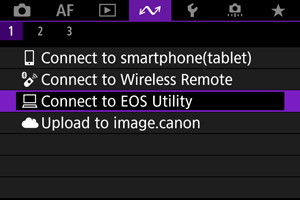
-
[OK] түймесін таңдаңыз.
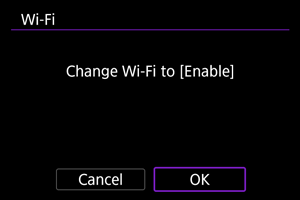
- Бұл экран Wi-Fi параметрі [Enable/Қосу] мәніне орнатылып қойған жағдайда көрсетілмейді.
-
[Add a device to connect to/Қосылу үшін құрылғы қосу] параметрін таңдаңыз.
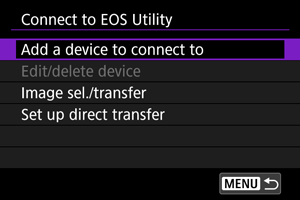
-
SSID (желі атауы) атауы мен құпия сөзін тексеріңіз.
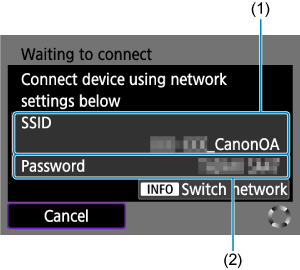
- Камера экранында көрсетілген SSID идентификаторын (1) және Password/құпия сөзін (2) тексеріңіз.
- Wi-Fi қосылымын кіру нүктесін пайдаланып орнату үшін
түймесін басыңыз. Қолданылған қосылым әдісінің нұсқауларын орындаңыз.
(1)-компьютердегі қадамдар
-
SSID тармағын таңдаңыз, одан кейін құпия сөзді енгізіңіз.
Компьютер экраны (үлгі)
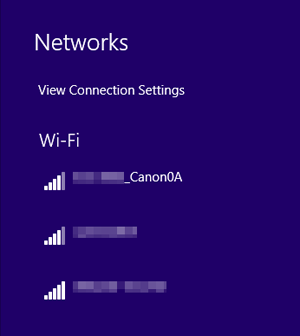
- Компьютердің желі параметрі экранында (1)-камерадағы қадамдар бөліміндегі 4-қадамда тексерілген SSID атауын таңдаңыз.
- Құпия сөз үшін (1)-камерадағы қадамдар бөліміндегі 4-қадамда тексерілген құпия сөзді енгізіңіз.
(2)-камерадағы қадамдар
-
[OK] түймесін таңдаңыз.
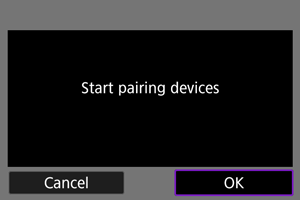
-
Келесі хабар көрсетіледі. «******» - жалғанатын камерадағы MAC мекенжайының соңғы алты санын көрсетеді.
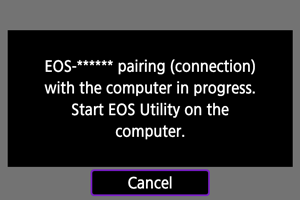
-
(2)-компьютердегі қадамдар
-
EOS Utility бағдарламасын іске қосыңыз.
-
EOS Utility бағдарламасында [Pairing over Wi-Fi/LAN / Wi-Fi/LAN желісінде жұптау] түймесін басыңыз.
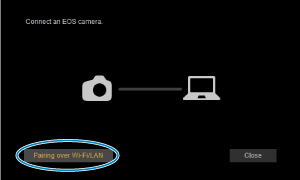
- Брандмауэрге қатысты хабар көрсетілсе, [Yes/Иә] жауабын таңдаңыз.
-
[Connect/Қосылу] түймесін басыңыз.
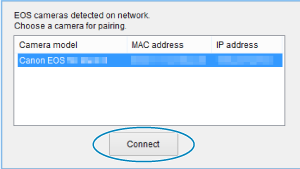
- Қосылу үшін камераны таңдаңыз, одан кейін [Connect/Қосылу] түймесін басыңыз.
(3)-камерадағы қадамдар
-
Wi-Fi қосылымын орнатыңыз.
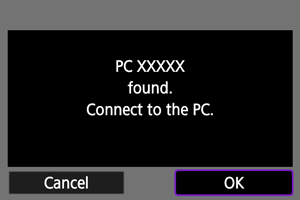
Компьютерге Wi-Fi қосылымы енді аяқталды.
- Камераны компьютердегі EOS Utility бағдарламасын пайдаланып басқарыңыз.
- Wi-Fi арқылы қайта қосылу үшін Wi-Fi/Bluetooth арқылы қайта қосылу бөлімін қараңыз.
[ Wi-Fi on/
Wi-Fi on/ Wi-Fi қосулы] экраны
Wi-Fi қосулы] экраны
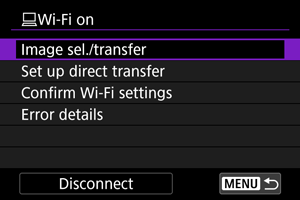
-
Image sel./transfer (Суретті таңд./тасымалдау)
Суреттерді компьютерге тасымалдау үшін камераны пайдалана аласыз ().
-
Set up direct transfer (Тікелей тасымалдауды орнату)
Компьютерге тасымалданатын суреттер пішімін көрсетуіңізге болады ().
-
Confirm Wi-Fi settings (Wi-Fi параметрлерін растау)
Wi-Fi қосылымдары үшін параметр мәліметтерін тексеруіңізге болады.
-
Error details (Қате мәліметтері)
Кез келген Wi-Fi қосылымының қателерінен кейін қате мәліметтерін тексеруіңізге болады ().
-
Disconnect (Ажырату)
Wi-Fi қосылымын тоқтатады.
Ескерту
-
Қашықтан түсірумен фильм жазу кезінде Wi-Fi қосылымы тоқтатылса, келесі орын алады.
- Фильм жазу режиміндегі орындалып жатқан кез келген фильм жазу жалғасады.
- Фотосурет түсіру режиміндегі орындалып жатқан кез келген фильм жазу аяқталады.
- Камера EOS Utility бағдарламалық жасақтамасында фильм жазуға орнатылған кезде оны фотосуретке түсіру режимінде түсіру үшін пайдалана алмайсыз.
- EOS Utility бағдарламасына Wi-Fi қосылымы орнатылған кезде белгілі бір функциялар қолжетімді болмайды.
- Қашықтан түсіруде AF жылдамдығы баяу болуы мүмкін.
- Байланыс күйіне байланысты суретті көрсету немесе ысырманы босату уақыты кідіртілуі мүмкін.
- Қашықтан Live View арқылы түсіру режимінде, суретті тасымалдау жиілігі, интерфейс кабелі арқылы байланысумен салыстырғанда, төменірек. Сондықтан, қозғалатын заттар біркелкі көрсетілмейді.
Суреттерді камерадан компьютерге тасымалдау (Тікелей тасымалдау)
Камера компьютерге (Wi-Fi немесе интерфейс кабелі арқылы) қосылып және негізгі EOS Utility терезесі көрсетіліп тұрған кезде камераны суреттерді компьютерге тасымалдау үшін пайдалануыңызға болады.
Көптеген суреттерді тасымалдайтын болсаңыз, тұрмыстық қуат розеткасының қосалқы құралын (бөлек сатылады) пайдалануды қарастырыңыз.
Тасымалдау үшін суреттерді таңдау
-
[
:
Connect to EOS Utility/
:
EOS Utility бағдарламалық жасақтамасына қосылу] параметрін таңдаңыз.
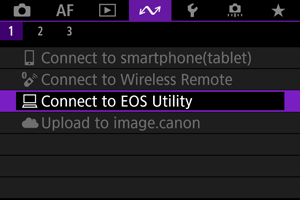
-
[Image sel./transfer / Суретті таңд./тасымалдау] параметрін таңдаңыз.
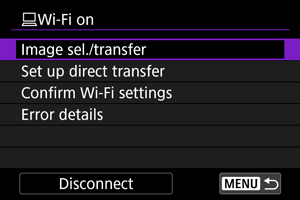
-
[Sel.Image/Суретті таңдау] параметрін таңдаңыз.
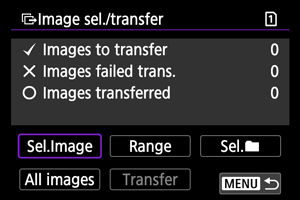
- [Sel.Image/Суретті таңдау] параметрінен басқа параметрлер үшін Бірнеше суретті таңдау бөлімін қараңыз.
-
Тасымалдау үшін суретті таңдаңыз.
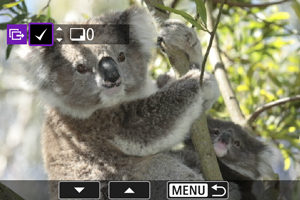
- Тасымалданатын суретті таңдау үшін
дискісін пайдаланыңыз, одан кейін
түймесін басыңыз.
- Экранның жоғарғы сол жағында [
] белгішесін қою үшін
дискісін пайдаланыңыз, одан кейін
түймесін басыңыз.
- Үш суретті дисплей үшін
дискісін сағат тілінің бағытына қарсы бұраңыз. Жалғыз сурет дисплейіне оралу үшін
дискісін бұраңыз.
- Тасымалданатын басқа суреттерді таңдау үшін 4-қадамды қайталаңыз.
- Суретті таңдаудан кейін
түймесін басыңыз.
- Тасымалданатын суретті таңдау үшін
-
[Transfer/Тасымалдау] параметрін таңдаңыз.
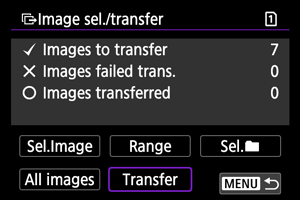
-
[OK] түймесін таңдаңыз.
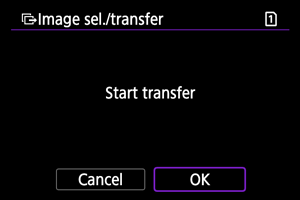
- Таңдалған суреттер компьютерге тасымалданады.
Бірнеше суретті таңдау
Таңдау әдісін таңдағаннан кейін көптеген суреттерді бірден тасымалдауға болады.
-
[Image sel./transfer / Суретті таң./тасымалдау] экранына қатынаңыз.
- Тасымалдау үшін суреттерді таңдау бөліміндегі 1–2-ші қадамдарды орындаңыз.
-
Таңдау әдісін таңдаңыз.
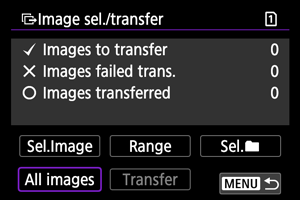
Ауқымды таңдау
- [Range/Ауқым] параметрін таңдаңыз.
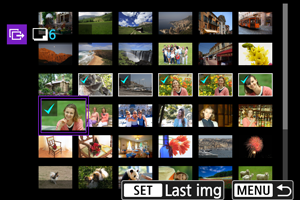
- Ауқымдағы бірінші және соңғы суреттерді таңдау ауқымдағы барлық суреттерді [
] құсбелгісімен белгілейді және әрбір суреттің бір көшірмесі жіберіледі.
- Суретті таңдаудан кейін
түймесін басыңыз.
- Таңдалған суреттер [Images to transfer/Тасымалданатын суреттер] терезесінде тіркеледі. Тасымалдау үшін суреттерді таңдау бөліміндегі 5-қадамға өтіңіз.
Қалтада
- [Sel.
/
тармағын таңдау] параметрін таңдаңыз.
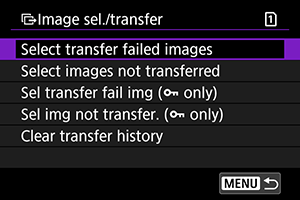
- Қалаған таңдау әдісіңізді таңдаңыз.
- [Select transfer failed images/Тасымалдауы сәтсіз болған суреттерді таңдау] параметрін таңдау таңдалған қалтадағы тасымалдауы сәтсіз болған барлық суреттерді таңдайды.
- [Select images not transferred/Тасымалданбаған суреттерді таңдау] параметрін таңдау таңдалған қалтадағы барлық жіберілмеген суреттерді таңдайды.
- [Sel transfer fail img (
only)/Тасымалдауы сәтсіз болған суреттерді таңдау (тек
)] параметрін таңдау таңдалған қалтадағы тасымалдауы сәтсіз болған барлық қорғалған суреттерді таңдайды.
- [Sel img not transfer. (
only)/Тасымалданбаған суреттерді таңдау( тек
)] параметрін таңдау таңдалған қалтадағы барлық жіберілмеген қорғалған суреттерді таңдайды.
- [Clear transfer history/Тасымалдау журналын тазалау] параметрін таңдау таңдалған қалтадағы суреттердің тасымалдау журналын тазалайды.
- Тасымалдау журналын тазалағаннан кейін [Select images not transferred/Тасымалданбаған суреттерді таңдау] түймесін таңдап, қалтадағы барлық суреттерді қайта тасымалдауға болады.
- Тасымалдау журналын тазалағаннан кейін [Sel img not transfer. (
only)/Тасымалданбаған суреттерді таңдау(тек
)] параметрін таңдауыңызға және қалтадағы барлық қорғалған суреттерді қайтадан тасымалдауыңызға болады.
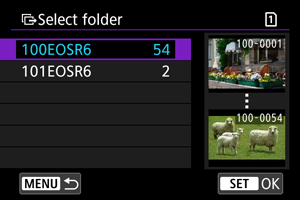
- Қалтаны таңдаңыз.
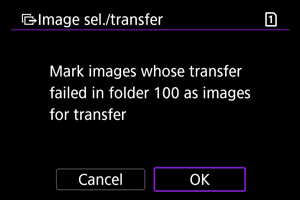
- Суреттерді [Images to transfer/Тасымалданатын суреттер] терезесінде тіркеу үшін [OK] параметрін таңдаңыз. Тасымалдау үшін суреттерді таңдау бөліміндегі 5-қадамға өтіңіз.
Картада
- [All images/Барлық суреттер] параметрін таңдаңыз.
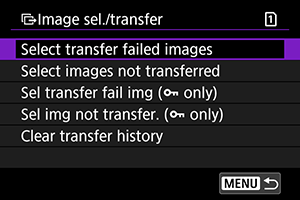
- Қалаған таңдау әдісіңізді таңдаңыз.
- [Select transfer failed images/Тасымалдауы сәтсіз болған суреттерді таңдау] параметрін таңдау картадағы тасымалдауы сәтсіз болған барлық суреттерді таңдайды.
- [Select images not transferred/Тасымалданбаған суреттерді таңдау] параметрін таңдау картадағы барлық жіберілмеген суреттерді таңдайды.
- [Sel transfer fail img (
only)/Тасымалдау сәтсіз болған суреттерді таңдау (тек
)] параметрін таңдау картадағы тасымалдауы сәтсіз болған барлық қорғалған суреттерді таңдайды.
- [Sel img not transfer. (
only)/Тасымалданбаған суреттерді таңдау(тек
)] параметрін таңдау картадағы барлық жіберілмеген қорғалған суреттерді таңдайды.
- [Clear transfer history/Тасымалдау журналын тазалау] параметрін таңдау картадағы суреттердің тасымалдау журналын тазалайды.
- Тасымалдау журналын тазалағаннан кейін [Select images not transferred/Тасымалданбаған суреттерді таңдау] түймесін таңдап, картада жазылған барлық суреттерді қайта тасымалдауға болады.
- Тасымалдау журналын тазалағаннан кейін [Sel img not transfer. (
only)/Тасымалданбаған суреттерді таңдау(тек
)] параметрін таңдауыңызға және картада жазылған барлық қорғалған суреттерді қайтадан тасымалдауыңызға болады.
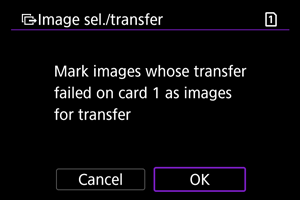
- Суреттерді [Images to transfer/Тасымалданатын суреттер] терезесінде тіркеу үшін [OK] параметрін таңдаңыз. Тасымалдау үшін суреттерді таңдау бөліміндегі 5-қадамға өтіңіз.
RAW+JPEG немесе RAW+HEIF суреттерін тасымалдау
RAW+JPEG немесе RAW+HEIF суреттері үшін тасымалданатын суретті көрсетуге болады.
-
[Image sel./transfer / Суретті таң./тасымалдау] экранына қатынаңыз.
- Тасымалдау үшін суреттерді таңдау бөліміндегі 1-қадамды орындаңыз.
-
[Set up direct transfer/Тікелей тасымалдауды орнату] параметрін таңдаңыз.
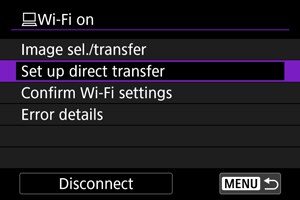
-
Тасымалдау үшін суреттер түрін таңдаңыз.
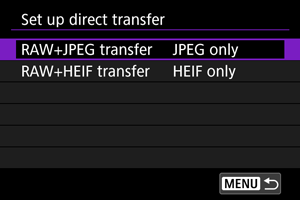
-
RAW+JPEG transfer (RAW+JPEG суреттерін тасымалдау)
[JPEG only/Тек JPEG], [RAW only/Тек RAW] немесе [RAW+JPEG] параметрін таңдаңыз.
-
RAW+HEIF transfer (RAW+HEIF суреттерін тасымалдау)
[HEIF only/Тек HEIF], [RAW only/Тек RAW] немесе [RAW+HEIF] параметрін таңдаңыз.
-
Ескерту
- Кейбір мәзір элементтері суретті тасымалдау кезінде қолжетімді болмайды.
Титрлерді жасау және тіркеу
Титрлерді жасауыңызға және оларды Тасымалдамастан бұрын титр қосу бөлімінде сипатталғандай пайдалану үшін оларды камерада тіркеуіңізге болады.
-
EOS Utility бағдарламасын іске қосыңыз және [Camera settings/Камера параметрлері] параметрін таңдаңыз.
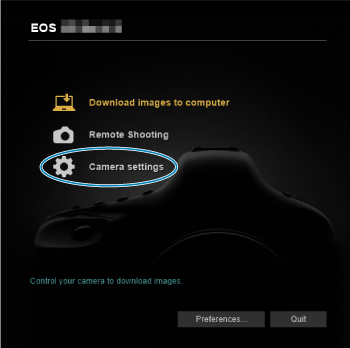
-
[WFT Captions/WFT титрлері] параметрін таңдаңыз.
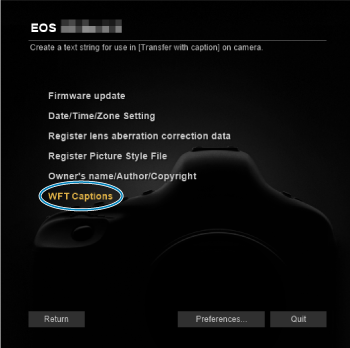
-
Титрлерді енгізіңіз.
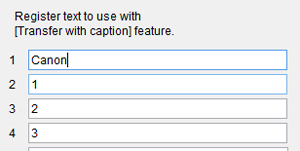
- 31 таңбаға дейін енгізіңіз (ASCII пішімінде).
- Камерада сақталған титр деректерін алу үшін [Load settings/Жүктеу параметрлері] параметрін таңдаңыз.
-
Камерада титрлерді орнатыңыз.
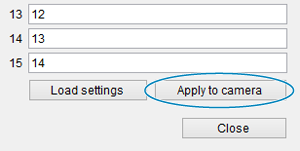
- Камерада жаңа титрлеріңізді орнату үшін [Apply to camera/Камераға қолдану] параметрін таңдаңыз.